1、全选表格数据区域,在开始菜单下点开“条件格式”下拉箭头。

2、在条件格式下拉列表选项中选择“新建规则”,弹出新建格式规则对话框。

3、在新建格式规则对话框中的选择规则类型下方选择“使用公式确定要设置格式的单元格”。

4、在下面的方框中输入=,然后点击表格中选中数据区域中的第一个数字所在的单元格引用其单元格位置。

5、后面输入=MAX(),插入点移咿蛙匆盗动到括号内框选第一个数字所在的行,意思为判断第一行中每一个单元格中的值是否为该行的最大值,如果是最大值的话就选中这个单元格。

6、由于撮劝丛食单元格在列方向和行方向均需变动,所以取消公式中单元格位置行号和列标前面的绝对引用符号。同时需要向下拖动应用公式所以MAX函数参数中的行号亟冁雇乏需要变动,所以取消行号前面的绝对引用符号,公式设定完成后点击格式按钮。
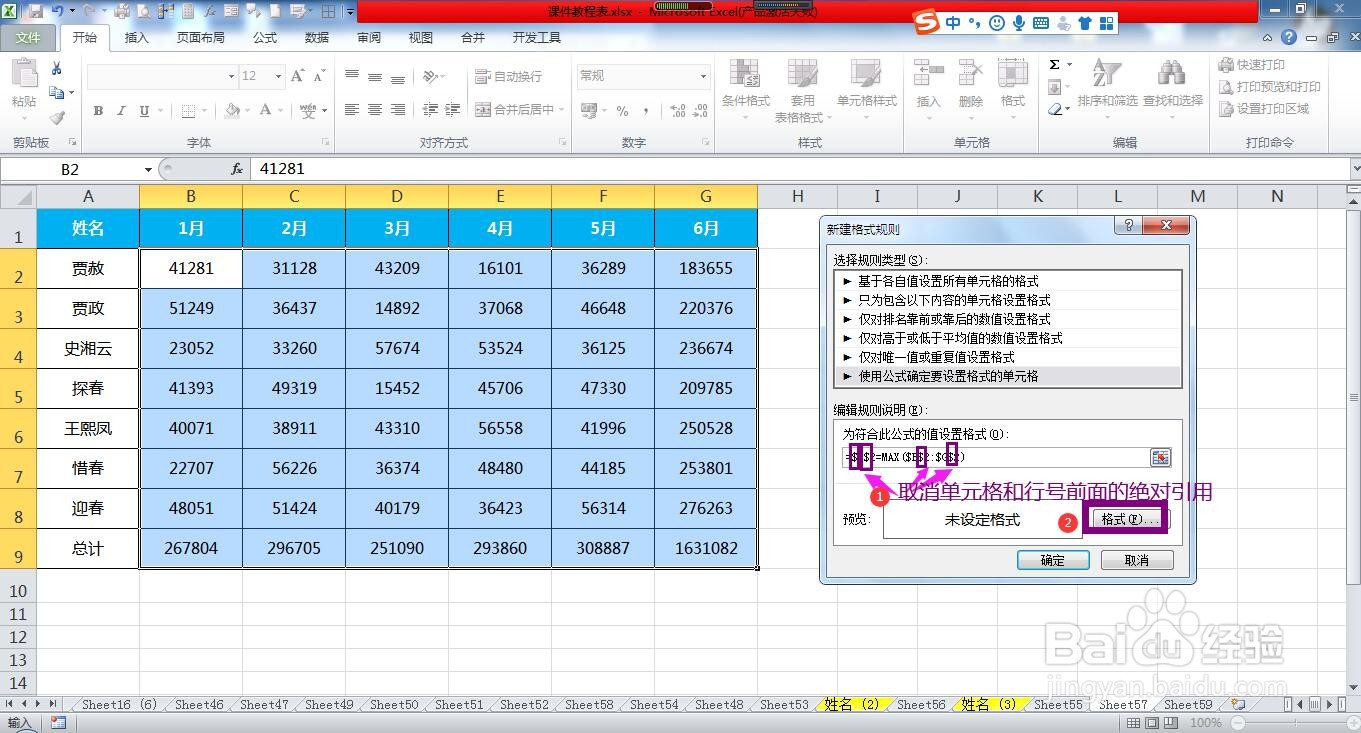
7、在弹出的设置单元格格式对话框中点开填充选项卡,在颜色中选择一种合适的颜色,点击确定按钮。

8、回到新建格式规则对话框中点击确定按钮,这时回到表格即可看到已批量将表格中每行的最大值标记了出来。

